Systemwalker Desktop Keeper使用時のポート番号の変更方法について説明します。
なお、ポート番号を変更した場合は、必ずファイアーウォールの例外設定の変更も行ってください。
サーバ設定ツールで変更します。変更方法は“Systemwalker Desktop Keeper 運用ガイド 管理者編”の“管理サーバの通信情報を変更する”を参照してください。
<データベース関連ファイルのインストールフォルダ>\ENV\SWDTKENV.INIをテキストエディタで開きます。
[SYSTEM]セクションの“RDASVPORT=”に指定しているポート番号を変更します。
上書き保存します。
<データベース関連ファイルのインストールフォルダ>\ENV\SWDTKMNT.INIをテキストエディタで開きます。
[SYSTEM]セクションの“RDASVPORT=”に指定しているポート番号を変更します。
上書き保存します。
<データベース関連ファイルのインストールフォルダ>\ENV\SWDTKENV.INIをテキストエディタで開きます。
[SYSTEM]セクションの“RDASVPORTLOG=”に指定しているポート番号を変更します。
上書き保存します。
<データベース関連ファイルのインストールフォルダ>\ENV\SWDTKMNT.INIをテキストエディタで開きます。
[SYSTEM]セクションの“RDASVPORT=”に指定しているポート番号を変更します。
上書き保存します。
変更インストールで変更します。変更方法は“Systemwalker Desktop Keeper 運用ガイド 管理者編”の“管理コンソール環境を変更する”を参照してください(ポート番号指定部分を変更してください)。
CT動作パラメーター情報ファイルを使用して変更します。変更方法は、“Systemwalker Desktop Keeper 運用ガイド管理者編”の“クライアント(CT)の動作設定を変更する”を参照してください。
変更インストールで変更します。変更方法は“Systemwalker Desktop Keeper 導入ガイド”の“ウィザード形式でインストールする”を参照してください([メール制御方式の設定]画面のポート番号指定部分を変更してください)。
クライアント(CT)をアンインストールします。アンインストール方法は、“Systemwalker Desktop Keeper 導入ガイド”の“CTをアンインストールする”を参照してください。
クライアント(CT)を再インストールします。インストール時に変更するポート番号を指定します。インストール方法については、“Systemwalker Desktop Keeper 導入ガイド”の“CTをインストールする”を参照してください。
Windowsディレクトリ\system32\drivers\etc配下のservicesファイルを開きます。
変更するポート番号に応じて、以下を実施します。
ポート番号一覧のNo.(13)のポート番号(ログアナライザサーバインストール時に[通信ポート1]で指定したポート番号)を変更する場合、以下のポート番号の記述を変更します。
rn ポート番号/TCP
ポート番号一覧のNo.(14)のポート番号(ログアナライザサーバインストール時に[通信ポート2]で指定したポート番号)を変更する場合、以下のポート番号の記述を変更します。
dashsv 通信ポート番号/TCP
ポート番号一覧のNo.(17)のポート番号を変更する場合、以下のポート番号の記述を変更します。
rn_data1 通信ポート番号/TCP
[スタート]メニューから[プログラム]-[Interstage Navigator Server]-[Navigator Server 起動と停止]を選択します。
または、[スタート]メニューから[管理ツール]-[サービス]-[Interstage Navigator Server]-[Navigator Server 起動と停止]を選択します。
サービスを再起動します。[停止]ボタンをクリックしてから[開始]ボタンをクリックしてください。
サービスが起動しない場合は、システムを再起動してください。
<ログアナライザサーバのインストールフォルダ>¥bin¥SWDTLAENV¥ENV¥system.iniを、テキストエディタで開きます。
ポート番号一覧のNo.15のポート番号を変更する場合は、[RDA-SV]セクションの"PORT="に指定しているポート番号を変更します。
ポート番号一覧のNo.16のポート番号(ログアナライザサーバインストール時に[通信ポート3]で指定したポート番号)を変更する場合は、[RDB]セクションの"PORT="に指定しているポート番号を変更します。
上書き保存します。
データベース構築後にポート変更を行う場合は、さらに以下の手順を実施してください。
[スタート]メニューから[ファイル名を指定して実行]を選択します。
[名前]に“<データベース関連ファイルインストール先>\sfwsv\SYSSETUP.EXE”を入力し、[OK]ボタンをクリックします。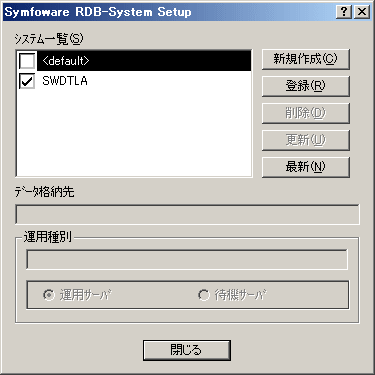
システム一覧の[SWDTLA]を選択し、[更新]ボタンをクリックします。
ポート番号一覧のNo.16のポート番号(ログアナライザサーバインストール時に[通信ポート3]で指定したポート番号)を変更する場合は、[リモートアクセスで使用するポート番号]を編集します。
そのほかの値は編集しないでください。
[OK]ボタンをクリックします。
[RDA-SV(SymfoWARE)通信環境定義]画面が表示されますが、変更せずに[OK]ボタンをクリックしてください。
[閉じる]ボタンをクリックします。
終了画面が表示されるので[OK]ボタンをクリックします。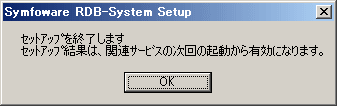
[スタート]メニューから[すべてのプログラム]-[Symfoware Server Enterprise Edition]-[RDB 起動・停止]を選択します。
以下を確認後、[停止]ボタンをクリックしてください。
システム名が“SWDTLA”であること
レポート出力ツール、ログアナライザ、データ移入コマンドが動作していないこと
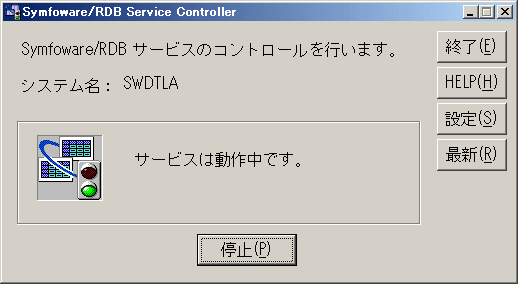
データベースが停止したら[起動]ボタンをクリックし、データベースを再起動します。
ポート番号一覧No.(17)のポート番号の変更について説明します。
IISのポート番号「80」がすでにシステムで使用されている場合、以下の手順で変更します。
すでにシステムで使用しているポート番号を確認し、重複しない番号に変更してください。
IISのポート番号を変更した場合は、必ず、ログアナライザサーバのポート番号も変更してください。
[スタート]メニューから[プログラム]-[管理ツール]-[インターネットインフォメーションサービス(IIS)マネージャ]を起動します。
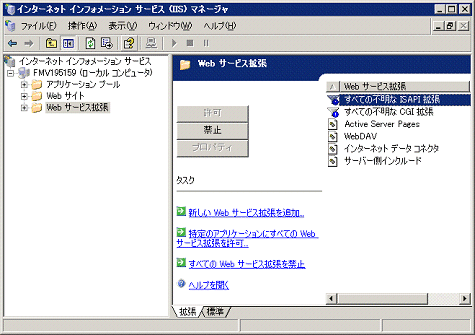
[WEBサイト]の[既定のWEBサイト]を選択し、右クリックをして[停止]を選択します。
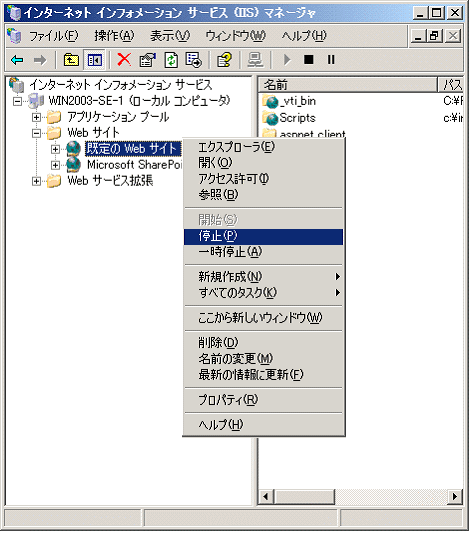
[WEBサイト]-[既定のWEBサイト]を選択し、右クリックをしてプロパティを選択します。
→以下の画面が表示されます。

[TCPポート]の値を変更します。システムで未使用の番号を、1024以上の任意の数値で指定してください。
以下の説明では、[TCPポート]を「12250」に変更した例で説明します。
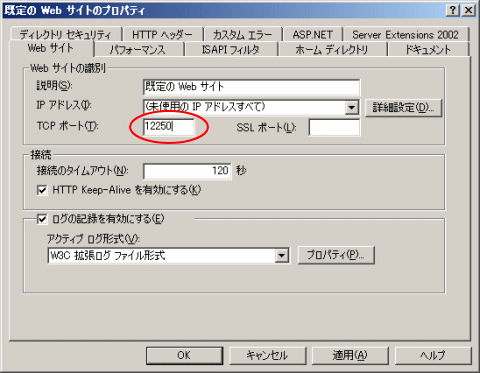
値を変更後、[OK]ボタンをクリックしてください。
[WEBサイト]の[既定のWEBサイト]を選択し、右クリックをして[開始]を選択します。
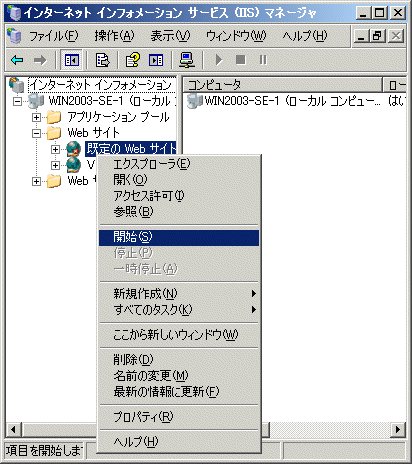
[スタート]メニューから[プログラム]-[管理ツール]-[インターネット インフォメーション サービス(IIS) マネージャ]を起動します。
[サイト]-[Default Web Site]を右クリックし、[バインドの編集]を選択します。

→[サイト バインド]画面が表示されます。
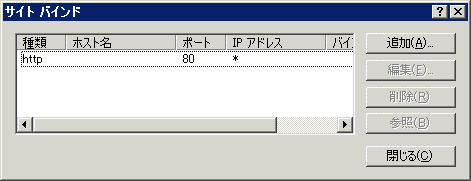
HTTPの行を選択し、[編集]ボタンをクリックします。
→[サイト バインドの編集]画面が表示されます。
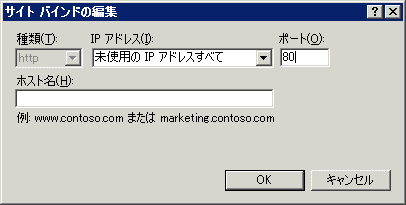
[ポート]番号を変更し、[OK]ボタンをクリックします。
変更したIISのポート番号に合わせて管理サーバの設定を変更します。
管理サーバのWindowsにAdministratorsグループに所属したアカウントでログオンします。
[スタート]-[プログラム]-[Systemwalker Desktop Keeper]-[サーバ]-[Desktop Keeperメインメニュー]を選択し、右クリックで[プロパティ]を選択します。
→[Desktop Keeper メインメニューのプロパティ]画面が表示されます。
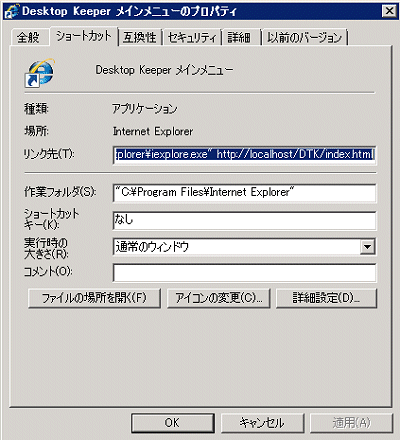
[Systemwalker Desktop Keeper メインメニューのプロパティ]画面の[リンク先]に表示されているURLを変更したポート番号に合わせて変更します。
例)ポート番号を12250に変更した場合
【変更前】
“C:\Program Files\Internet Explorer\iexplore.exe” http://localhost/DTK/index.html
【変更後】
“C:\Program Files\Internet Explorer\iexplore.exe” http://localhost:12250/DTK/index.html
[OK]ボタンをクリックします。